如何修复iCloud Keychain不能在Apple设备之间同步
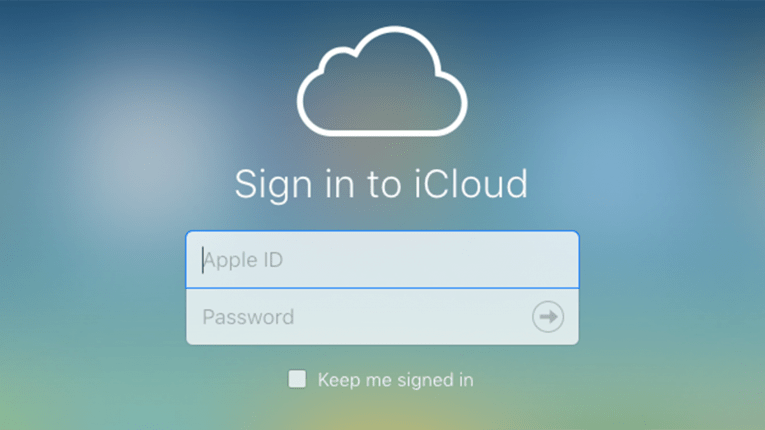
iCloud的同步功能在大多数情况下都非常可靠,但在某些情况下,您可能会发现联系人,消息和其他内容在所有设备之间无法正确同步,有时可能根本无法同步。如果您之前遇到过这些问题,或者您知道有这篇文章的人可能会对您有所帮助。通过这些简单的技巧,您可以避免将来出现任何烦人的同步问题。
Table of Contents
检查您的iCloud连接是否稳定
这个似乎微不足道,但无论如何都要做到这一点是个好主意。在对设置或硬件进行任何操作之前,仔细检查iCloud是否正常工作总是一个好主意。要检查iCloud是否正常运行,只需访问Apple的系统状态页面。
确保所有Apple设备都已连接
- 如果您尚未登录,请登录您的设备。
- 确保所有设备上的Apple ID都相同。
- 转到icloud.com并选择“iCloud设置” 。
- 在“设置”页面中,您将在标有“我的设备”的行中看到有关已连接设备的信息。
检查所有设备的日期和时间
如果前面的步骤不起作用,那么下一步是检查应该同步但不同步的所有设备。您需要确保将这些设备设置为自动更新时间和日期,并启用iCloud Drive / Documents&Data。为此,请按照下列步骤操作:
- 打开“设置” 。
- 转到Apple ID。
- 查找并输入iCloud。
- 从那里找到“iCloud Drive” 。
- 如果未启用,则切换到“开” 。
强制同步
一旦确定您的系统确实设置正确,您就可以使用强力使iCloud通讯录和日历同步。
要更新您的iCloud日历:
- 在iOS设备上启动应用。
- 按页面底部的“日历”按钮。
- 到达下一页后,只需在屏幕上点击并按住手指,然后拖动列表,直到出现活动图标。
- 活动图标会旋转一点,您的iCloud应该同步您的日历。
同样的方法也适用于您的联系人。
- 首先,打开应用程序。
- 然后在标有“所有联系人”的页面上选择“组 ” 。
- 进入群组后,只需在屏幕上点击并按住手指,然后像上一步一样向下拖动页面。
- 应显示活动图标,并且将同步您的联系人。
退出iCloud
如果您经常遇到iOS设备上的iCloud同步问题而且您确定网络完全稳定,那么我们建议您尝试退出iCloud帐户并重新登录。请确保在此之前备份您的iCloud数据如果。要注销iCloud,请转到设置/系统偏好设置,然后按“退出” 。但是,你必须跳过一些障碍才能这样做。系统将提示您重新启动设备并返回iCloud的设置,然后重新登录。
完成后,您将能够重新激活要使用的所有iCloud功能,包括同步。此技巧可解决用户在大多数时间报告的任何同步问题,但您可能必须在所有设备上重复此步骤。
重置您的应用
如果前面的步骤都没有帮助并且问题仍然存在,那么您的下一个选择是关闭并重新启动无法在iCloud上同步的应用程序。为此,请点击“主页”按钮两次。然后找到相关的应用程序(例如日历或通讯录),然后向上滑动即可将其关闭. 返回主屏幕并等待几分钟再重新启动应用程序。
重启您的设备
所有其他方法都失败时,重启选项是最后的选择。它倾向于修复iOS中的许多持久性问题。要成功对iOS设备进行硬重置,您只需按住电源和主屏幕按钮,直到设备关闭并且屏幕上出现Apple徽标(或按向上音量,音量降低,然后按住按下iPhone X,XS,XS-Plus上的电源按钮。设备将自行重置,系统进程将恢复。它不是一个有保障的解决方案,但它的工作经常足够,如果所有其他方法都失败了它值得尝试。





